win11 任务栏 透明(windows11任务栏透明设置)
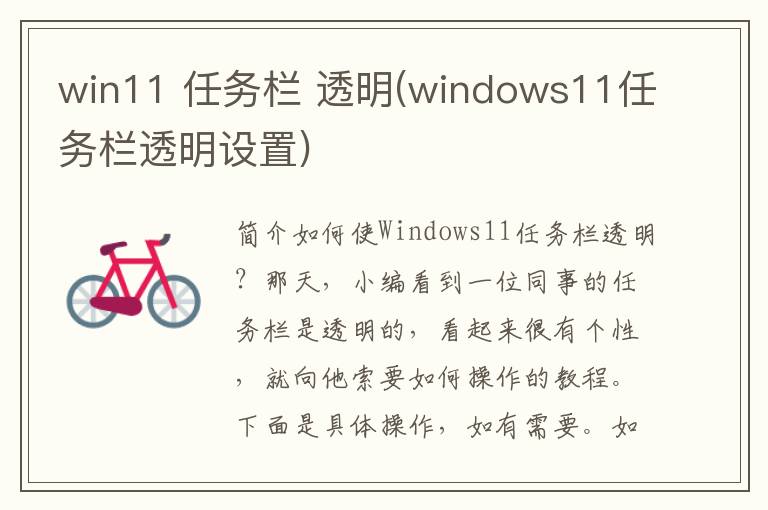
简介如何使Windows 11任务栏透明?那天,小编看到一位同事的任务栏是透明的,看起来很有个性,就向他索要如何操作的教程。下面是具体操作,如有需要。
如何在Windows 11中使任务栏透明?那天,小编看到一位同事的任务栏是透明的,感觉很有个性,就向他索要如何做的教程。下面是具体操作。有需要的朋友可以按照Windows 11透明任务栏教程自己动手做。哦,操作简单,一气呵成。
其他任务栏设置教程(win11任务栏设置合集)
1.如何让win11任务栏变小?
2、win11中如何让任务栏显示在左侧
3、win11任务栏图标消失怎么办?
如何在Windows 11 中使任务栏透明
工具/材料
系统版本:windows11系统
品牌型号:HP暗夜精灵8
方法/教程
方法一:半透明
1、首先在开始菜单中找到设置,选择“个性化”设置进入。
2. 在个性化左侧边栏中找到“颜色”选项并单击它。
3.进入界面,可以在底部找到“使开始菜单、任务栏和操作中心透明”并将其打开。
4、但是该方法只能使任务栏半透明,无法实现全透明。
方法二:100%透明
1、首先点击桌面上的Microsoft App Store,即Microsoft App Store,如图;
2、然后打开右上角“搜索”,输入“透明TB”,选择下面的软件;
3、下载完成后,点击“开始”;
4、启动后可以看到win11系统的任务栏变得透明了。
点击链接快速下载:TranslucentTB**版本
总结1. 半透明性
1、首先在开始菜单中找到设置,选择“个性化”设置进入。
2. 在个性化左侧边栏中找到“颜色”选项并单击它。
3.进入界面,可以在底部找到“使开始菜单、任务栏和操作中心透明”并将其打开。
4、但是该方法只能使任务栏半透明,无法实现全透明。
2. 100%全透明
1、首先点击桌面上的Microsoft App Store,即Microsoft App Store,如图;
2、然后打开右上角“搜索”,输入“透明TB”,选择下面的软件;
3、下载完成后,点击“开始”;
4、启动后可以看到win11系统的任务栏变得透明了。
[免责声明]本文来源于网络,不代表本站立场,如转载内容涉及版权等问题,请联系邮箱:83115484#qq.com,#换成@即可,我们会予以删除相关文章,保证您的权利。 转载请注明出处:http://jhonenet.com//hdss1/9073.html


